বিষয়বস্তুৰ তালিকা
VLOOKUP ফাংচনক সাধাৰণতে এটা টেবুলৰ বাওঁফালৰ স্তম্ভত এটা মান বিচাৰিবলৈ ব্যৱহাৰ কৰা হয় আৰু ফাংচনে ধাৰ্য্য কৰা স্তম্ভৰ পৰা একে শাৰীত এটা মান ঘূৰাই দিব। এটা ড্ৰপ-ডাউন তালিকাৰ ব্যৱহাৰৰ সৈতে, VLOOKUP ফলন ব্যৱহাৰ কৰিবলৈ অধিক ফলপ্ৰসূ। এই প্ৰবন্ধত, আপুনি শিকিব পাৰিব যে আপুনি কেনেকৈ এটা ড্ৰপ-ডাউন তালিকা সৃষ্টি কৰে আৰু পিছত তালিকাৰ পৰা মান নিযুক্ত কৰি VLOOKUP ফাংচন ব্যৱহাৰ কৰে।
অভ্যাস কাৰ্য্যপুস্তিকা ডাউনলোড কৰক
আপুনি আমি এই প্ৰবন্ধটো প্ৰস্তুত কৰিবলৈ ব্যৱহাৰ কৰা Excel কাৰ্য্যপুস্তিকা ডাউনলোড কৰিব পাৰে।
Drop-Down List.xlsx ৰ সৈতে VLOOKUP
এটা ড্ৰপ ডাউন তালিকা কেনেকৈ সৃষ্টি কৰিব লাগে আৰু VLOOKUP ব্যৱহাৰ কৰিব লাগে
পদক্ষেপ 1: এটা তথ্য টেবুল সৃষ্টি কৰা
ড্ৰপ-ডাউন তালিকাসমূহৰ সৈতে VLOOKUP ফাংচন ব্যৱহাৰ কৰিবলৈ, প্ৰথমে, আমাক এটা ডাটাছেটৰ প্ৰয়োজন। তলৰ ছবিখনত এটা ৰেণ্ডম ডাটাছেট উপস্থিত আছে য'ত কিছুমান বিক্ৰেতাৰ বাবে বিক্ৰীৰ পৰিমাণ মাহৰ ওপৰত ভিত্তি কৰি লিপিবদ্ধ কৰা হৈছে।
তলত আন এখন টেবুল আছে য'ত বিক্ৰেতা আৰু মাহৰ নাম ড্ৰপৰ পৰা বাছি ল'ব লাগিব -ডাউন তালিকাসমূহ। গতিকে, C15 আৰু C16 কোষত, আমি বিক্ৰেতা আৰু মাহৰ বাবে ড্ৰপ-ডাউন মাপকাঠী নিৰ্ধাৰণ কৰিব লাগিব।
আৰু আউটপুটত কোষ C17 , আমি এটা নিৰ্দিষ্ট মাহত এটা বিশেষ বিক্ৰেতাৰ বাবে বিক্ৰীৰ সংখ্যা উলিয়াবলৈ VLOOKUP ফাংচনটো সন্নিবিষ্ট কৰিম।
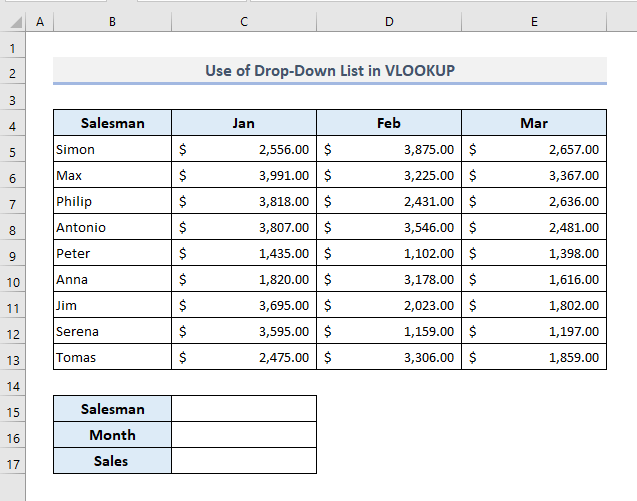
পঢ়ক অধিক: এক্সেলত একাধিক মাপকাঠীৰ সৈতে VLOOKUP ব্যৱহাৰ কৰক (6 পদ্ধতি +বিকল্প)
পদক্ষেপ ২: এটা নামৰ সৈতে কোষৰ পৰিসৰ সংজ্ঞায়িত কৰা
এতিয়া বিক্ৰেতাৰ নাম থকা কোষৰ পৰিসৰ সংজ্ঞায়িত কৰা যাওক। ইয়াৰ বাবে আমি তলত উল্লেখ কৰা ধৰণে দুটা সহজ পদক্ষেপ অনুসৰণ কৰিব লাগিব:
➤ প্ৰথমে B5:B13 কোষৰ পৰিসৰ নিৰ্বাচন কৰক।
➤ ত ওপৰৰ বাওঁফালৰ চুকত অৱস্থিত নাম বাকচ , নিৰ্বাচিত কোষৰ পৰিসৰক এটা নাম দিয়ক। আমাৰ উদাহৰণত আমি এই নামেৰে কোষৰ পৰিসৰ সংজ্ঞায়িত কৰিছো: 'বিক্ৰেতা' ।
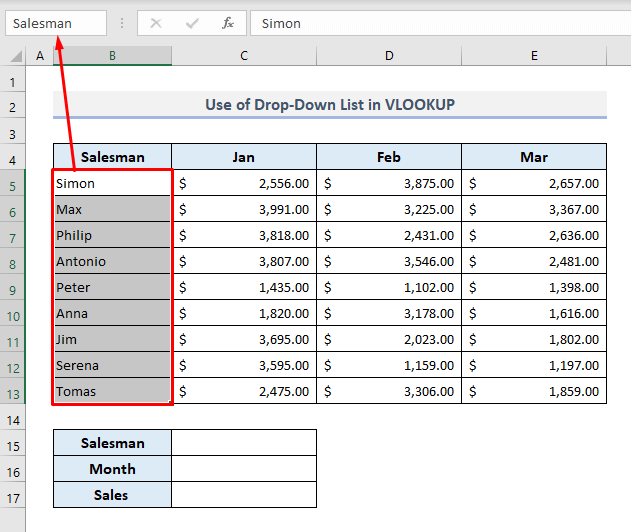
Read More: VLOOKUP Excel ত এটা একক কোষৰ পৰা আংশিক লিখনী
পদক্ষেপ 3: ড্ৰপ ডাউন তালিকাসমূহ সংহতি কৰা
কোষসমূহৰ পৰিসীমা সংজ্ঞায়িত কৰাৰ পিছত (C5:C13) এটা নামৰ সৈতে, আমি বিক্ৰেতা আৰু মাহৰ নামৰ বাবে ড্ৰপ-ডাউন তালিকাসমূহ ছেট আপ কৰিব লাগিব।
➤ চেল C15 নিৰ্ব্বাচন কৰক।
➤ তথ্য টেব ৰ অন্তৰ্গত তথ্য সঁজুলিসমূহ ড্ৰপ-ডাউনৰ পৰা তথ্য বৈধকৰণ আদেশ নিৰ্ব্বাচন কৰক।
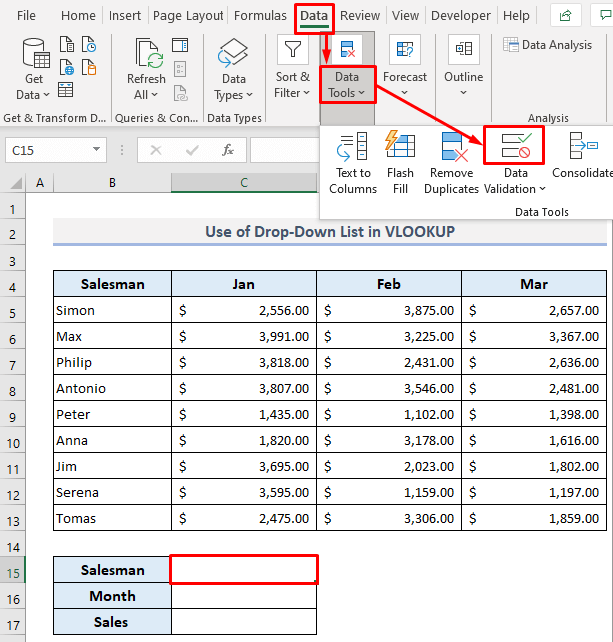
আপুনি তথ্য বৈধকৰণ নামৰ এটা সংলাপ বাকচ পাব।
➤ অনুমতি দিয়ক বাকচত, তালিকা বিকল্প নিৰ্ব্বাচন কৰক।
➤ উৎস বাকচত, লিখক:
=বিক্ৰেতা
বা, কোষসমূহৰ পৰিসীমা নিৰ্ব্বাচন কৰক B5: B13 .
➤ ঠিক আছে টিপক আৰু আপুনি মাত্ৰ বিক্ৰেতাসকলৰ বাবে প্ৰথম ড্ৰপ-ডাউন তালিকাখন বনাইছে।

একেদৰে, আপুনি মাহবোৰৰ বাবে আন এটা ড্ৰপ-ডাউন তালিকা সৃষ্টি কৰিব লাগিব।
➤ চেল C16 নিৰ্ব্বাচন কৰক আৰু তথ্য বৈধকৰণ সংলাপ বাকচ পুনৰ খোলক।
<০>➤ মই n Allow বাকচ, নিৰ্ব্বাচন কৰক তালিকা বিকল্প।➤ উৎস বাকচত, মাহৰ নাম ধাৰণ কৰা ঘৰসমূহৰ পৰিসীমা (C4:E4) নিৰ্ব্বাচন কৰক>
➤ ঠিক আছে টিপক।
দুয়োটা ড্ৰপ-ডাউন এতিয়া নিযুক্ত মানসমূহ প্ৰদৰ্শন কৰিবলে সাজু।
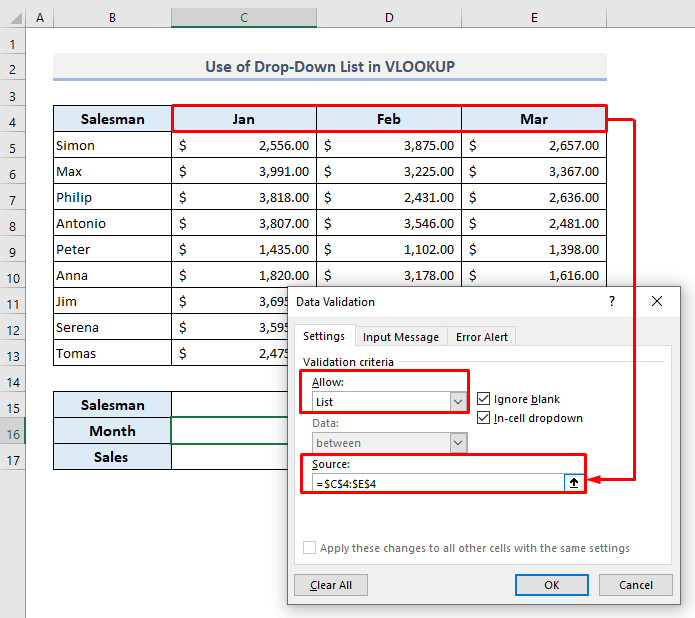
একে ধৰণৰ পঠন
- VLOOKUP এ কাম কৰা নাই (8 কাৰণ আৰু সমাধান)
- VLOOKUP এ কিয় #N/A ঘূৰাই দিয়ে যেতিয়া মিল থাকে ? (৫টা কাৰণ আৰু সমাধান)
- এক্সেলত একাধিক শ্বীটৰ মাজেৰে কেনেকৈ Vlookup আৰু Sum কৰিব লাগে (2 টা সূত্ৰ)
- Excel VLOOKUP to Find Last স্তম্ভত মূল্য (বিকল্পৰ সৈতে)
- এক্সেলত একাধিক চৰ্তৰ সৈতে VLOOKUP কেনেকৈ কৰিব (২টা পদ্ধতি)
পদক্ষেপ ৪: ব্যৱহাৰ কৰা ড্ৰপ ডাউন বস্তুসমূহৰ সৈতে VLOOKUP
এতিয়া C15 ত ড্ৰপ-ডাউন তালিকাৰ পৰা এজন বিক্ৰেতাৰ নাম নিৰ্ব্বাচন কৰক।
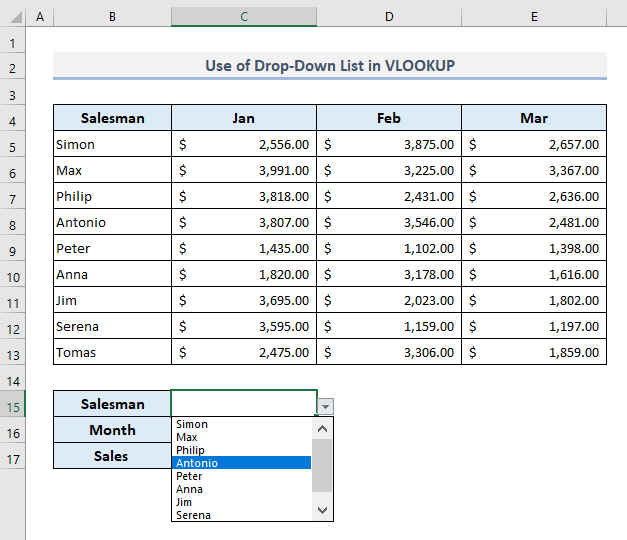
C16 ত ড্ৰপ-ডাউনৰ পৰা মাহৰ নাম নিৰ্ব্বাচন কৰক।
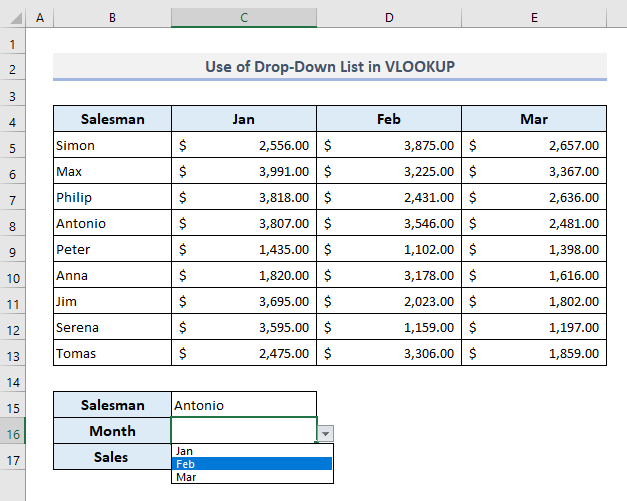
শেষত, আউটপুট Cell C17 ত, টাইপ কৰক নিম্নলিখিত সূত্ৰ:
=VLOOKUP(C15,B5:E13,MATCH(C16,B4:E4,0),FALSE) Enter টিপক আৰু আপুনি মাহৰ বাবে Antonio ৰ বিক্ৰী মূল্য পাব এই সূত্ৰত, নিৰ্বাচিত মাহৰ স্তম্ভ সংখ্যা সংজ্ঞায়িত কৰিবলৈ MATCH ফলন ব্যৱহাৰ কৰা হৈছে।
ড্ৰপ-ডাউন তালিকাসমূহৰ পৰা, আপুনি এতিয়া C15 আৰু C16 ত যিকোনো বিক্ৰেতা বা মাহৰ নাম সলনি কৰিব পাৰিব যি C17 <ত এম্বেড কৰা সূত্ৰত নিযুক্ত কৰা হ'ব 2>আৰু এইদৰে আপুনি বিক্ৰীৰ মূল্য বিচাৰি পাব যিকোনো মাহত যিকোনো বিক্ৰেতাৰ সৈতেকেৱল দুটা সহজ ক্লিক।
অধিক পঢ়ক: INDEX MATCH বনাম VLOOKUP ফাংচন (9 টা উদাহৰণ)
সামৰণি শব্দ
মই আশা কৰোঁ ড্ৰপ-ডাউন তালিকাসমূহ সৃষ্টি কৰিবলৈ ওপৰত উল্লেখ কৰা পদক্ষেপসমূহে আৰু পিছত VLOOKUP ফাংচনৰ ব্যৱহাৰে এতিয়া আপোনাক প্ৰয়োজনৰ সময়ত আপোনাৰ Excel স্প্ৰেডশ্বীটসমূহত প্ৰয়োগ কৰাত সহায় কৰিব। যদি আপোনাৰ কিবা প্ৰশ্ন বা মতামত আছে তেন্তে মোক কমেণ্ট ছেকচনত জনাব। অথবা আপুনি এই ৱেবছাইটত Excel ফাংচনৰ সৈতে জড়িত আমাৰ অন্য প্ৰবন্ধসমূহ চাব পাৰে।

